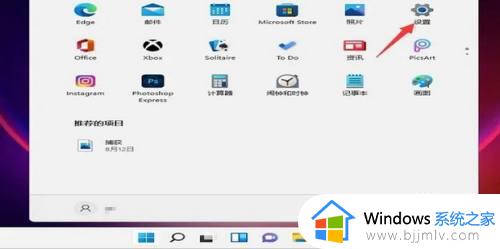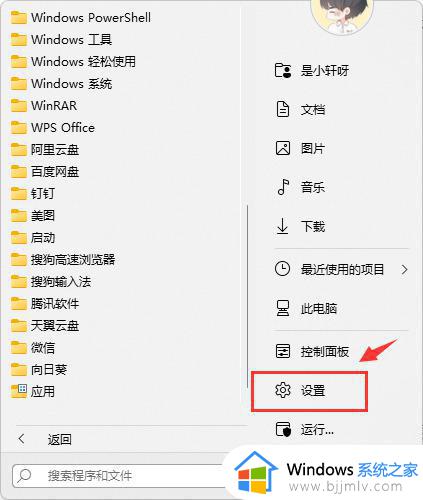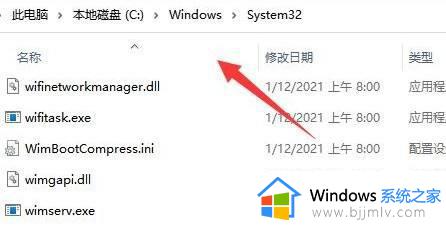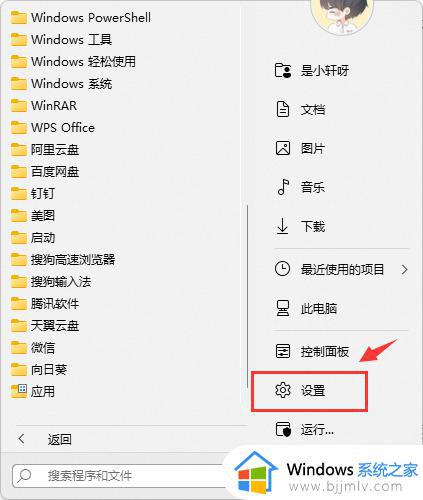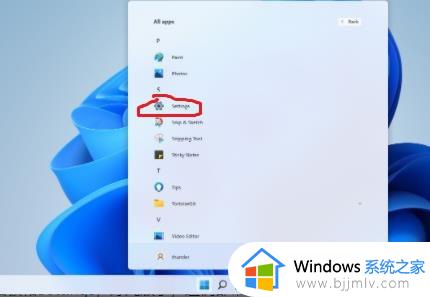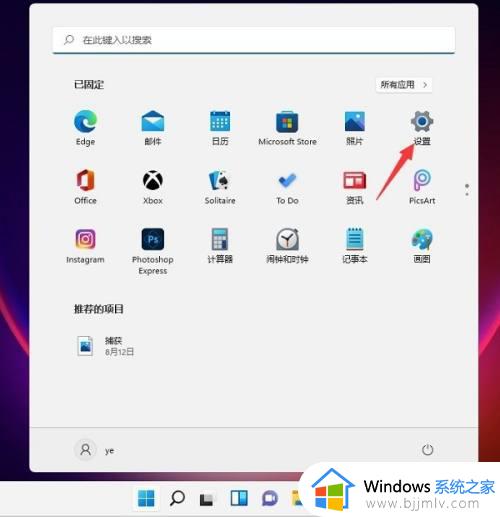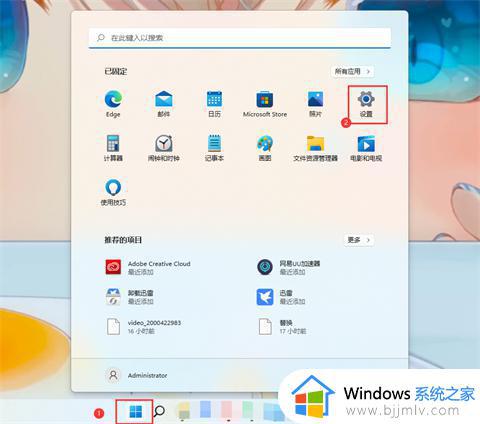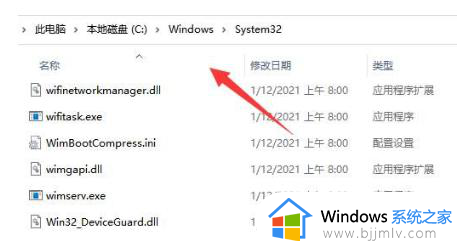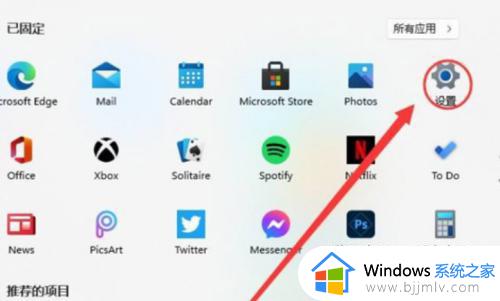win11添加共享打印机失败怎么办 win11添加共享打印机无法连接解决方法
在win11系统中添加共享打印机失败是许多用户在使用过程中经常遇到的问题,当我们无法连接共享打印机时,可能会给我们的工作和生活带来一定的困扰,那么win11添加共享打印机失败怎么办呢?接下来我们将介绍win11添加共享打印机无法连接解决方法,希望能帮助到大家。
win11无法连接共享打印机的解决方法:
1、首先打开“此电脑”并进入C盘,找到文件路径“C:\Windows\System32”。
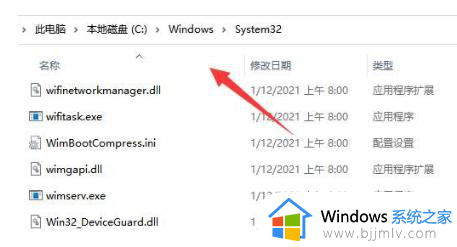
2、在文件路径中找到“win32spl.dll”文件,并进行备份复制粘贴到其他位置。
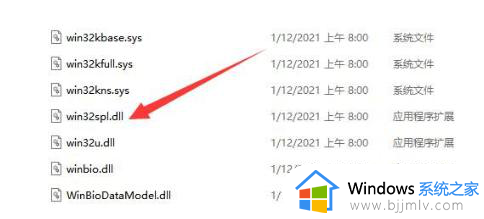
3、连接打印机的电脑中,右击任务栏的“开始”按钮,选择“运行”选项,打开运行窗口。
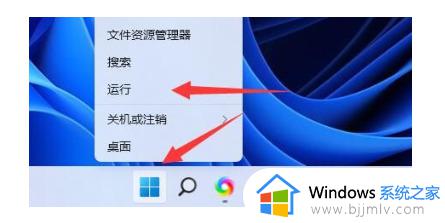
4、在运行窗口中输入“regedit”,回车打开注册表编辑器。
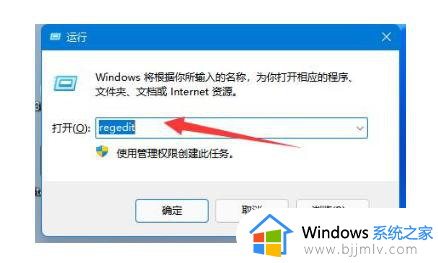
5、在注册表编辑器中,将“计算机HKEY_LOCAL_MACHINE\SYSTEM\CurrentControlSet\Control\Print”复制到地址栏,然后回车定位到该位置。
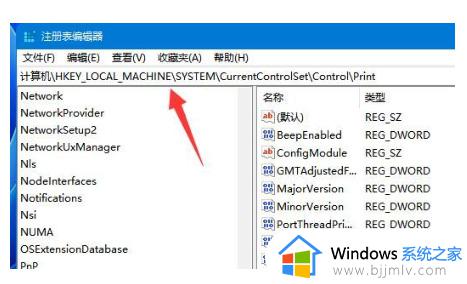
6、右击右侧空白处,在快捷菜单中选择“新建”并创建一个“DWORD值”,并将其命名为“RpcAuthnLevelPrivacyEnabled”。
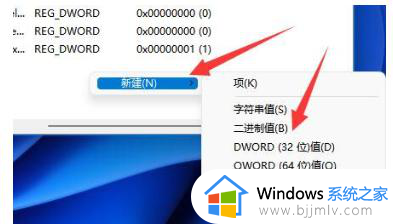
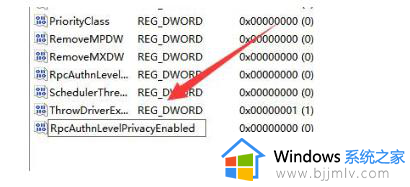
7、双击该键值,打开窗口将数值数据改为“0”,点击确定保存更改,并重启电脑以解决问题。
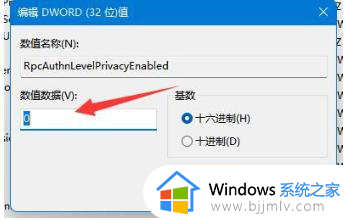
以上就是win11添加共享打印机无法连接解决方法的全部内容,有出现这种现象的小伙伴不妨根据小编的方法来解决吧,希望能够对大家有所帮助。